win10微软应用商店不能下载软件怎么办?有很多朋友能够进入win10应用商店搜索软件,但是点击获取下载却没反应,大家不知道是什么原因导致的,今天系统之家小编给朋友们讲讲具体的解决方法,我们一起来看看吧。
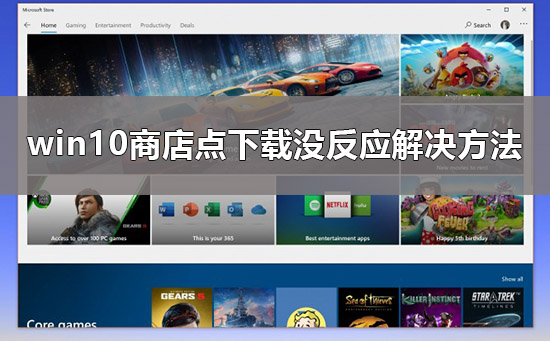

win10应用商店下载不了东西:
1、按【Wind】+【R】组合键,输入【services.msc】打开 找到【Windows Update】停止。
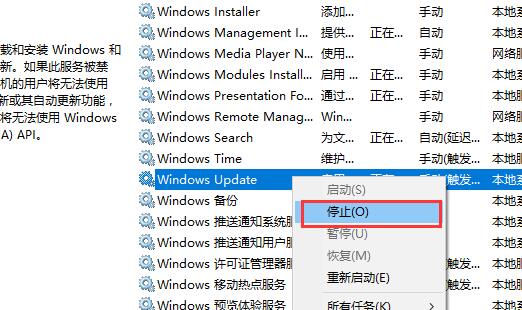
2、打开此电脑C盘【C:\Windows\SoftwareDistribution】当中【Download】和【DataStore】进行删除。
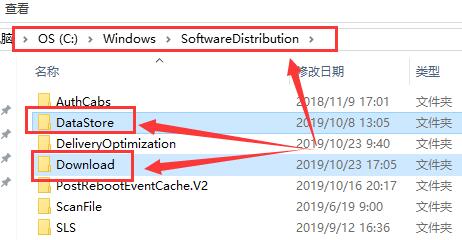
3、按照第一步的步骤启动【Windows Update】。
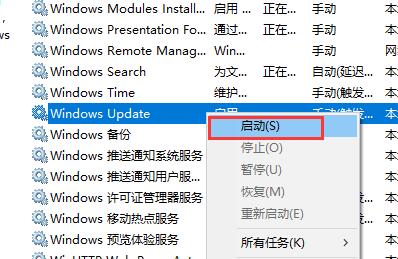
4、然后按下组合键【Ctrl】+【ALt】+【ESC】打开任务管理器,在【启动】项目中,以上的程序全部禁用。
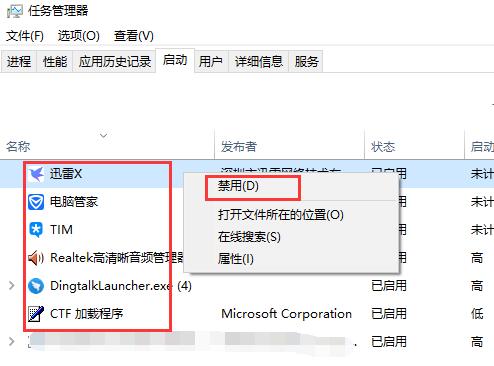
5、然后重启电脑。
6、如果以上操作无法解决,请检查网络连接的问题。因为国内网络在连接微软服务时,偶尔会出现故障,耐心稍等段时间就会自行恢复。
系统之家总结,这可能是系统没更新导致应用商店的版本也比较旧,所以更新一下就好了,当然了,点击下载没反应的话也有可能是网络问题。